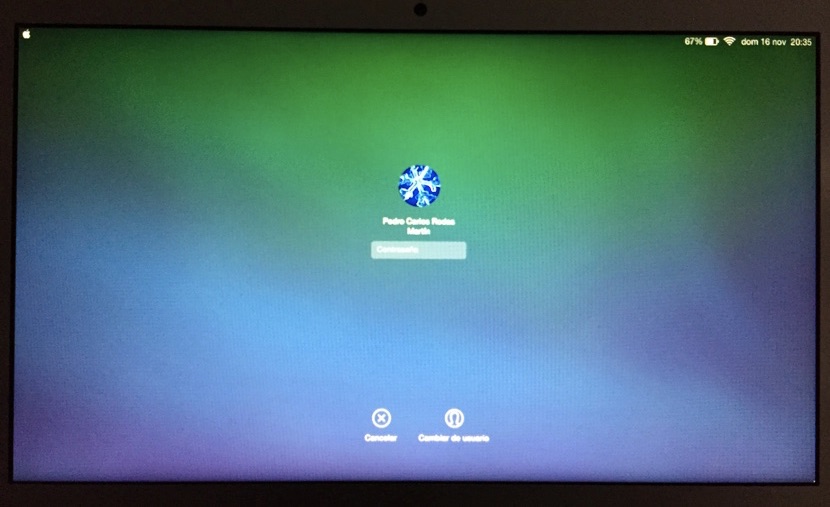
Se un computer non è una singola persona che entra nel sistema o semplicemente vuoi tenere il tuo computer al sicuro da occhi indiscreti, ciò che devi fare in qualsiasi sistema operativo è avere una password per accedere. La stessa sorte viene eseguita su OS X di Apple e quando lo inserisci per la prima volta ti viene chiesto di creare una password.
Ti verrà richiesta quella password ogni volta che avvii il computer e anche ogni volta che il sistema esce dallo stato di stop. Nel caso in cui desideri rimuoverlo il sistema ti chiederà una password quando torni dal riposo, devi seguire i passaggi che spiegheremo in questo articolo.
Quando chiudiamo il coperchio del nostro laptop MacBook, ad esempio, entra in stato di sospensione. Quando riapriamo il coperchio, ci chiede di nuovo la password a meno che non abbiamo stabilito un certo tempo in modo che tu non lo richieda se non sei stato in sospensione per più di quel tempo.
Normalmente, la password viene richiesta immediatamente, quindi ogni volta che abbassiamo il coperchio o lo mettiamo in stop su un Mac desktop, ci verrà chiesta la password quando lascerà questo stato. Per OS X non chiederci la password Dopo lo stato di riposo, seguire le seguenti indicazioni:
- Vai su Launchpad e apri il file Preferenze di Sistema.
- Ora devi fare clic sull'elemento Sicurezza e privacy. Nella prima scheda della finestra che appare, Generale, vedrai che si attiva per chiedere subito la password.
- Se disabilitiamo questa azione, ci verrà chiesto se siamo sicuri di disabilitare il blocco dello schermo. Quando clicchiamo su Disattiva il blocco dello schermo La password non verrà più richiesta al ritorno dalla sospensione.
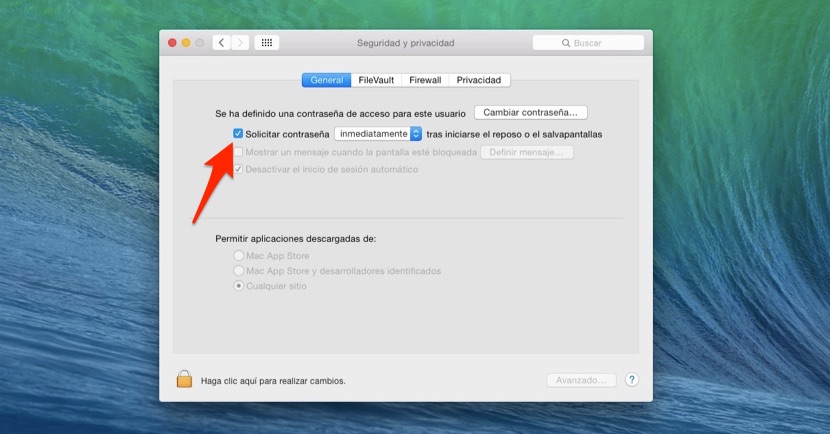
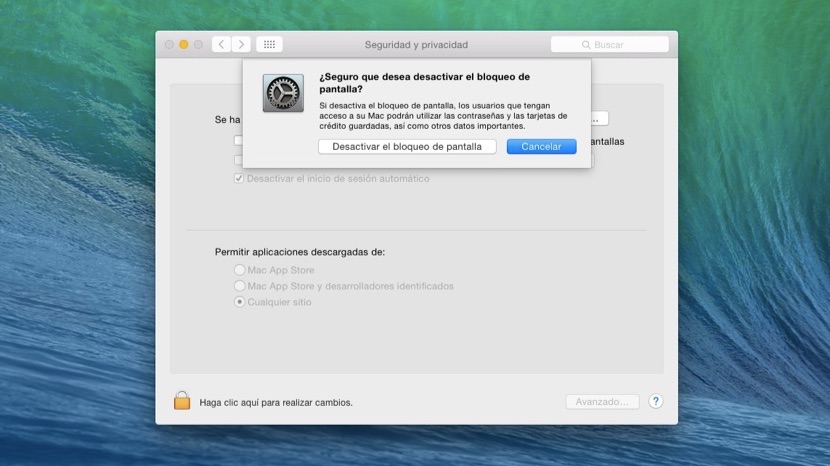
Grazie per la spiegazione: chiara, precisa, efficace. Questo è carino.